Activatorのジェスチャーやカスタムイベントを使ってターミナルと同じようにコマンドを実行することができる様になる『Activate Command』のご紹介。
よくターミナル等からコマンド操作を行うという方も多いと思います。特にシェルスクリプトなどを作成してあれやこれやと面白い事をしている方も多いはず。
そんな方がもっと面白くなれそうなのが『Activate Command』です! これを使うと、Activatorのジェスチャーやカスタムイベントを使ってコマンドを実行させることが可能に!
もちろん実行結果の表示なども可能ですし、シェルスクリプトの実行も出来ます。
以前ご紹介させていただいた【TerminalActivator】と組み合わせるとスゴく面白い事が出来ちゃうかも!?
詳細情報
Activate Command
インストール
Cydiaより通常通りインストールしてください。
Searchタブより「Activate Command」と検索すると出てきます。
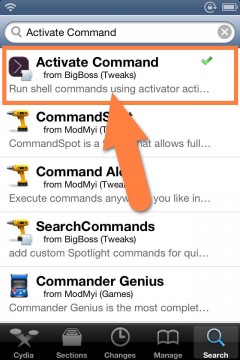
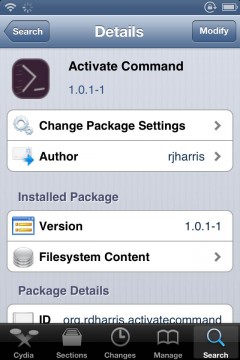
より詳しいインストール方法は下記記事をご覧ください。
【Cydia の 使い方! ~全部解説~ [JBApp]】
アプリ紹介
『Activate Command』を使用すると、Activatorのジェスチャーやカスタムイベントを使ってコマンドを実行する事が可能!
登録出来るコマンドは合計9個で、もちろんシェルスクリプトを実行させる事も出来ますし、下記画像の様に実行結果を表示させることも可能です。また、TerminalActivatorと組み合わせた使い方や、『say』コマンドを使って読み上げさせるなんて事も出来ちゃいます。
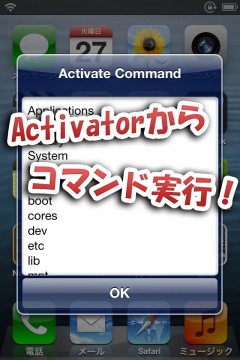
設定方法
コマンドの登録と、ジェスチャーへの割り当てを行っていきましょう。
コマンドの登録
設定アプリ内に追加される『Activate Coomand』項目から行います。
『Command 1~9』には実行するコマンドを事前に登録しておきます。登録出来る数は合計9個で、それぞれ別々のアクションとしてActivatorへ割り当てることが可能です。
『Show Output』をオンにすると、実行結果をポップアップ表示するようになります。
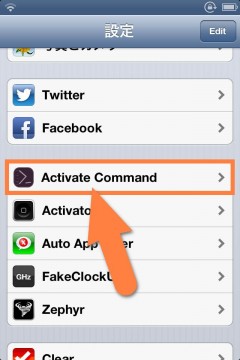
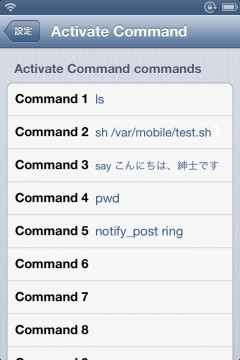
Activatorへの割り当て
いつも通り、【設定アプリ】→【Activator】項目から好きなジェスチャーにコマンドを登録したアクションを割り当てましょう。
1~9までありますので、先ほど登録した番号と同じ物を選択してください。
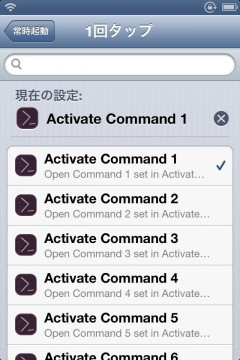

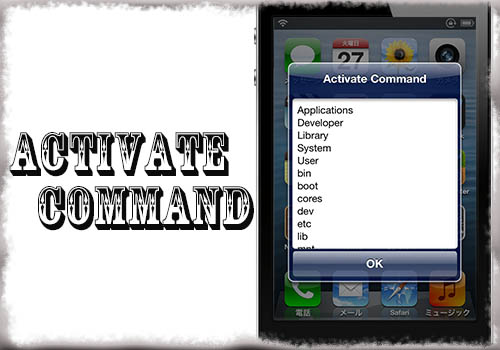
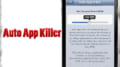

コメント
これを使って現在時刻の読み上げもできますでしょうか??
ちょうど私も同じ事をやろうとしておりました!
このような感じで可能です。ただし、どうも音量が小さいため、ここはどうにかしないと駄目かもしれません・・・
https://tools4hack.santalab.me/howto-activatecommand-say-date.html